中关村ghost xp sp3硬件加速关闭教程
发布时间:2016-10-13 14:43:10 浏览数:
今天要给大家介绍的是这篇中关村ghost xp sp3硬件加速关闭教程怎么关闭这个硬件加速呢,下面我给大家介绍具体的操作办法!
中关村ghost xp sp3硬件加速关闭教程:
1、首先,我们对着桌面空白处单击右键,然后选择“属性”,然后我们就可以打开桌面属性的设置界面。
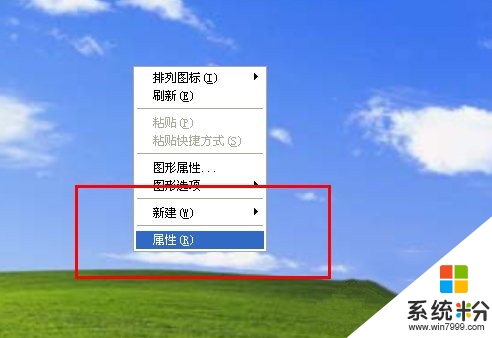
2、然后我们在打开的界面中,我们选择“设置”选项卡。然后我们能看到一个关于监视器的设置选项,然后我们直接点击“高级”。
3、然后我们在高级选项里面点击“疑难解答”,这里,我们将看到关于将硬件加速的设置。
4、然后我们可以看到默认的设置里面,硬件加速是全部开启的,因此需要我们拖动调整状态条,然后拖到最左边,就是可以进行关闭硬件加速的操作了。也可以进行向右边的操作,即可以自定义开启多少硬件加速效果,这个是可以由我们自行操作的。
5、一切调整好之后,我们就可以点击“确定”关闭硬件加速这个功能了,很简单吧,呵呵。
6、温馨提示:如果大家确实是在使用投影仪或截图时发现显示区是黑的,那么就需要关闭硬件加速功能了,一般情况下不建议大家关闭这个功能,毕竟使用这个功能可以加速显示卡的流畅度。
关于以上中关村ghost xp sp3硬件加速关闭教程就介绍完了,还不知道怎样关闭硬件加速的用户,那么就按照上述的方法去关闭这个功能吧。很多用户选了最新的电脑系统下载后,会遇上一些不知道该怎么处理的问题。有需要的话可以上系统粉官网查看。